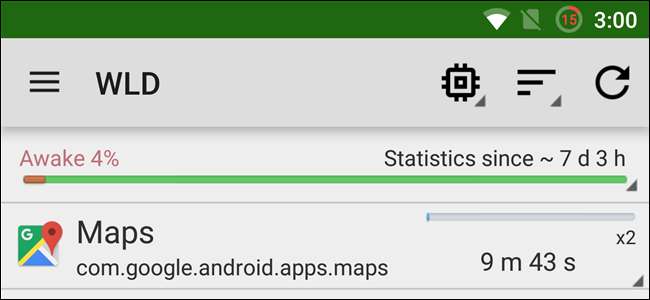
Die Akkulaufzeit von Mobiltelefonen scheint nicht mehr so lang zu sein wie früher. Wenn Ihr Android-Gerät schneller stirbt als Sie möchten, Wakelock-Detektor kann Ihnen helfen, Apps zu installieren, die Sie installiert haben und die möglicherweise Ihren Akku beschädigen oder das Ausschalten des Bildschirms verhindern.
Sie müssen leider sein verwurzelt Um diese App zu verwenden, gibt es keine einfache Möglichkeit, diese Informationen ohne Root-Zugriff anzuzeigen.
Wir haben uns einige Möglichkeiten angesehen, wie Sie dies tun können Finden Sie die Ursache von Batterieproblemen heraus , und Wakelock-Detektor ist eine kostenlose App, mit der Sie nach Apps und Diensten suchen können, die dazu führen, dass der Akku leer wird. Android selbst kann einige Informationen über die Verwendung Ihres Akkus liefern, zeigt jedoch nichts an, was dem Gesamtbild nahe kommt.

Es ist wichtig, sich daran zu erinnern, dass Wakelocks an sich nicht unbedingt eine schlechte Sache sind. Sie treten auf, um zu verhindern, dass Apps aus dem Speicher gelöscht werden, damit sie im Hintergrund weiter ausgeführt werden können. So können E-Mails überprüft werden, wenn Ihr Bildschirm ausgeschaltet wird usw., aber nicht alle Apps verhalten sich gut.
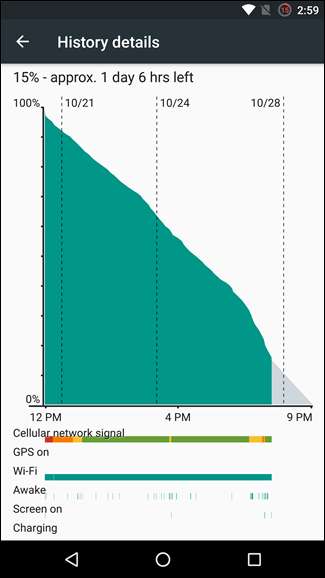
Es gibt zwei verschiedene Arten von Wakelocks. Teilweise Wakelocks treten auf, wenn eine App oder ein Dienst weiterhin die CPU-Zeit nutzt, dies jedoch im Hintergrund. Vollständige Wakelocks bedeuten jedoch, dass der Bildschirm entweder eingeschaltet oder ausgeschaltet wird - was offensichtlich einen enormen Batterieverbrauch bedeuten kann.
Gehe rüber zu Google Play und installieren Sie sich eine Kopie von Wakelock Detector.
Es ist eine gute Idee, die App zu installieren und eine Weile wie gewohnt für das Telefon zu verwenden - vielleicht so, wie Sie es normalerweise für einen Tag oder so tun. Dies gibt der App die Möglichkeit, eine angemessene Menge an Daten über die Aktivitäten Ihres Telefons zu sammeln.
Wenn Sie die App starten, wird eine Liste anderer Apps angezeigt, die ein Wakelock initiiert haben. Teilweise Wakelocks werden standardmäßig aufgelistet (in der App als „CPU-Wakelocks“ bezeichnet). Sie können jedoch durch Tippen auf die CPU auf vollständige Wakelocks umschalten. Symbol suchen und "Screen Wakelock" wählen.
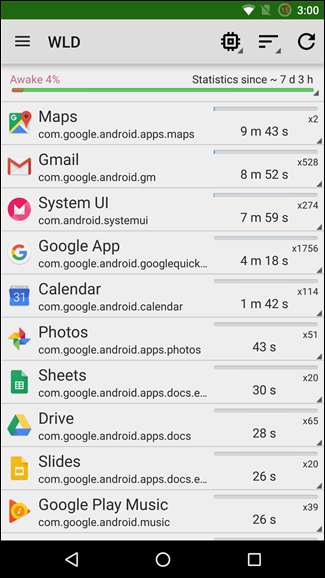
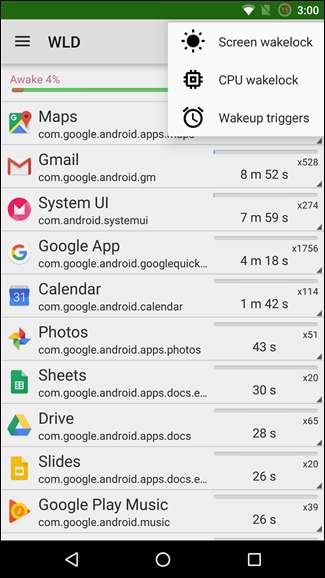
Mit der Schaltfläche rechts davon können Sie die Reihenfolge ändern, in der Apps aufgelistet werden. Die verfügbaren Optionen werden ausgeführt (sortiert nach der Anzahl der aktiven Apps), Verwendung (sortiert nach Ressourcennutzung) und ABCD (alphabetisch sortiert).
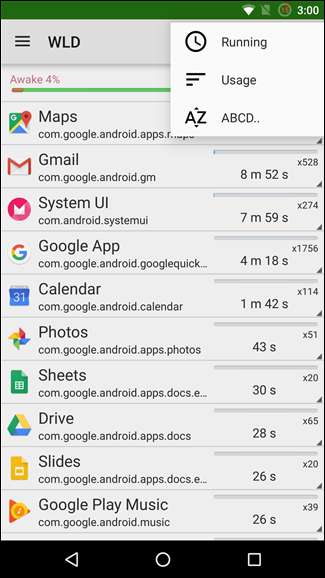
Unabhängig davon, ob Sie vollständige oder teilweise Wakelocks betrachten, können Sie zusätzliche Einblicke in die Vorgänge mit Ihrem Telefon erhalten, indem Sie auf eine der hervorgehobenen Apps tippen. Wenn wir beispielsweise Google+ auswählen, können wir sehen, dass die App das Gerät für die Synchronisierung und für die Chat-Funktion aufweckt.
Durch Tippen auf App-Informationen können Sie Details wie den Speicherplatz anzeigen, den die betreffende App belegt, und Sie können das Herunterfahren erzwingen. Die Schaltflächen Öffnen und Playstore öffnen die App bzw. die entsprechende Seite von Google Play.

Neben jedem Wakelock-Typ können Sie sehen, wie viele Instanzen vorhanden waren. Auf diese Weise können Sie feststellen, durch welche Apps oder welche Funktionen bestimmter Apps der Akku leer wird. Es kann Ihnen helfen, zu entscheiden, ob eine App, die sich über Ihren Akku frisst, den Preis wert ist, und Ihnen dabei helfen, herauszufinden, welche Einstellung möglicherweise angepasst werden muss, um die Dinge ein wenig unter Kontrolle zu bringen.
Im schlimmsten Fall stellen Sie möglicherweise fest, dass eine problematische App hervorgehoben wird, und entscheiden, dass es sinnvoller ist, nach einer Alternative zu suchen.
Wenn Sie mit verschiedenen ROMs experimentieren möchten, kann der Wakelock Detector auch verwendet werden, um den Batterieverbrauch verschiedener Systemkomponenten zu verfolgen. Öffnen Sie das Menü, indem Sie auf die drei Striche in der oberen linken Ecke tippen, auf Einstellungen klicken und dann die Option „Erweiterter Modus“ aktivieren.
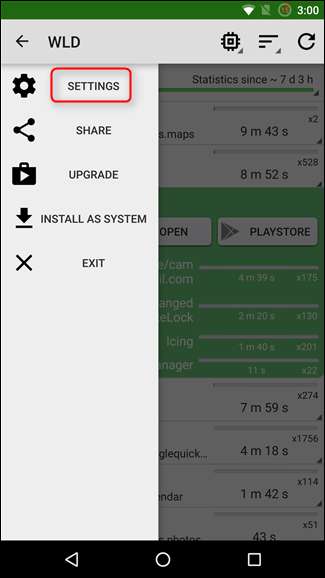
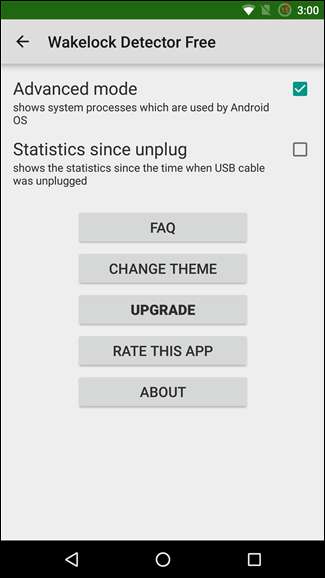
Im erweiterten Modus kann WLD Systemprozesse neben den von Ihnen installierten Apps anzeigen. Während Sie nicht unbedingt in der Lage sind, alle Komponenten zu deinstallieren, die Ihr Telefon wach halten, zeigt Wakelock Detector Probleme mit einem ROM auf, die Ihnen bei der Entscheidung helfen können, ein anderes zu versuchen oder eine bestimmte Funktion des ROM zu deaktivieren .
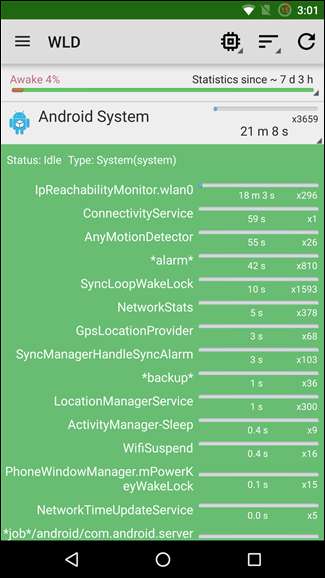
Wie immer ist Google dein Freund. Wenn Sie feststellen, dass eine bestimmte App oder ein bestimmter Dienst Ihr Gerät mehr als akzeptabel aufweckt, überprüfen Sie online, ob bei anderen Personen das gleiche Problem aufgetreten ist. Wie in den häufig gestellten Fragen der App vorgeschlagen, verwenden Sie nur das Google-Problem "[appname] Wakelock" und finden möglicherweise die Hilfe, die Sie benötigen.






